Windows 10 stanowi dziś najpopularniejszy system operacyjny na świecie – zgodnie z oficjalnymi danymi, oprogramowanie jest zainstalowane na ponad połowie wszystkich komputerów osobistych. Z flagowego produktu Microsoftu można jednak korzystać nie tylko na klasycznych pecetach. Liczne platformy pozwalają cieszyć się z pracy na „Okienkach” nawet na urządzeniach pochodzących od firmy Apple, w tym iPadzie – wyjaśniamy, jak to zrobić.
Instalacja systemu? To nie takie proste
Na wstępie musimy nieco zasmucić wszystkich fanów giganta z Cupertino, którzy na co dzień korzystają również z rozwiązań od firmy Microsoft – niestety, ale instalacja systemu Windows 10 na iPadzie nie jest możliwa. Oczywiście w klasycznym rozumieniu tego słowa, ponieważ na rynku dostępnych jest wiele rozwiązań, które pozwalają na odpalenie „dziesiątki” na sprzęcie pochodzącym od Apple. Poniżej przedstawiamy dostępne obecnie sposoby, na uruchomienie Windowsa na iPadzie.
Windows Virtual Desktop
Nasza pierwsza propozycja pochodzi od samego Microsoftu. Firma już w 2018 roku przedstawiła swoją nową usługę pulpitu zdalnego – chodzi oczywiście o Windows Virtual Desktop, który zapewnia dostęp do sesji w infrastrukturze desktopowej, działającej w oparciu o chmurę Azure. Wiemy, brzmi to skomplikowanie, ale platforma pozwala na korzystanie z systemu Windows 10 Home oraz Pro, a także wielu innych aplikacji za pośrednictwem niemal dowolnego urządzenia mobilnego, w każdym miejscu na świecie. Aby wszystko mogło działać, wystarczy nam tylko jedno – stabilny dostęp do internetu.
Firma Microsoft świetnie zna przyzwyczajenia swoich dotychczasowych użytkowników, dlatego zadbała o ich wygodę – Windows Virtual Desktop w pełni wspiera myszki bezprzewodowe, które znacznie ułatwiają nawigowanie po windowsowskim interfejsie. Nic nie stoi jednak na przeszkodzie, aby obsługiwać oprogramowanie w klasyczny sposób, tj. z pomocą ekranu dotykowego czy też rysika.
Parallels Access
Uruchamianie systemu Windows na iPadzie umożliwia nam również program Parallels Access wydany przez firmę Corel. Omawiane rozwiązanie znacząco różni się jednak od poprzedniego – tutaj niezbędne będą nam dwa urządzenia, czyli komputer z systemem Windows oraz sprzęt zewnętrzny, np. w postaci iPada, którym nawiążemy połączenie i uzyskamy zdalny dostęp.
Skonfigurowanie całego zestawu nie jest jednak szczególnie skomplikowane. Pierwszym krokiem jest założenie konta w serwisie Parallels oraz pobranie aplikacji na naszego peceta z zainstalowanym Windowsem 10. Następnie instalujemy odpowiednik aplikacji mobilnej z App Store na naszym iPadzie i logujemy się podając dane, które wykorzystaliśmy przy tworzeniu naszego profilu. Jeżeli proces przebiegł prawidłowo, to na urządzeniu mobilnym powinniśmy mieć dostęp do komputera osobistego.
Aby korzystanie z Windowsa było możliwe, to komputer musi cały czas być uruchomiony. Parallels Access oferuje bezpłatny okres próbny, jednak pełna wersja programu, jak i samej usługi jest płatna, ceny zaczynają się już od 17.99 € rocznie – dodaje specjalista reprezentujący firmę Klucz System, która zajmuje się sprzedażą kluczy aktywacyjnych do oprogramowania.
Amazon WorkSpaces
Ostatnia opcja z naszego zestawienia to Amazon Workspaces, czyli płatna platforma stworzona przez światowego giganta rynku e-commerce. Usługa udostępnia nie tylko wirtualne pulpity, ale również pamięć masową i dostęp do aplikacji ze środowiska Windows oraz Linux. Aby korzystać ze wszystkich wymienionych funkcji wystarczy nam dowolne urządzenie mobilne i oczywiście łącze internetowe. Amazon WorkSpaces jest kompatybilny z iPadami, tabletami z systemem Windows i Android, a także Chromebookami.
Jak korzystać z Amazon Workspaces? Należy założyć konto Amazon Web Services (w skrócie AWS) i z jego pomocą zalogować się do usługi Amazon WorkSpaces. Znajdujące się tam instrukcje pomogą nam samodzielnie stworzyć wirtualny pulpit – wówczas pozostaje już tylko pobrać dedykowaną aplikację na iPada. Po wykonaniu wszystkich kroków będziemy mogli połączyć się z serwerami Amazona i za ich pośrednictwem obsługiwać system Windows 10 na sprzęcie od Apple.
Dlaczego korzystanie z Windowsa na iPadzie to dobry pomysł?
No dobrze, ale po co tyle zachodu z uruchomieniem Windowsa na iPadzie, nie prościej skorzystać z natywnego iOSa? Czasem korzystanie z „Okienek” to konieczność, np. w pracy czy na uczelni, a wielu użytkowników uważa również system od firmy Microsoft za bardziej intuicyjny w obsłudze. Urządzenia przenośne pozwalają więc wykonywać obowiązki w dowolnym miejscu i w ulubionym środowisku technologicznym. Dzisiejsze możliwości sprawiają, że po podłączeniu zewnętrznej klawiatury oraz bezprzewodowej myszki, iPad zamieni się w przenośny komputer.
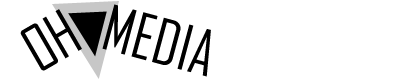
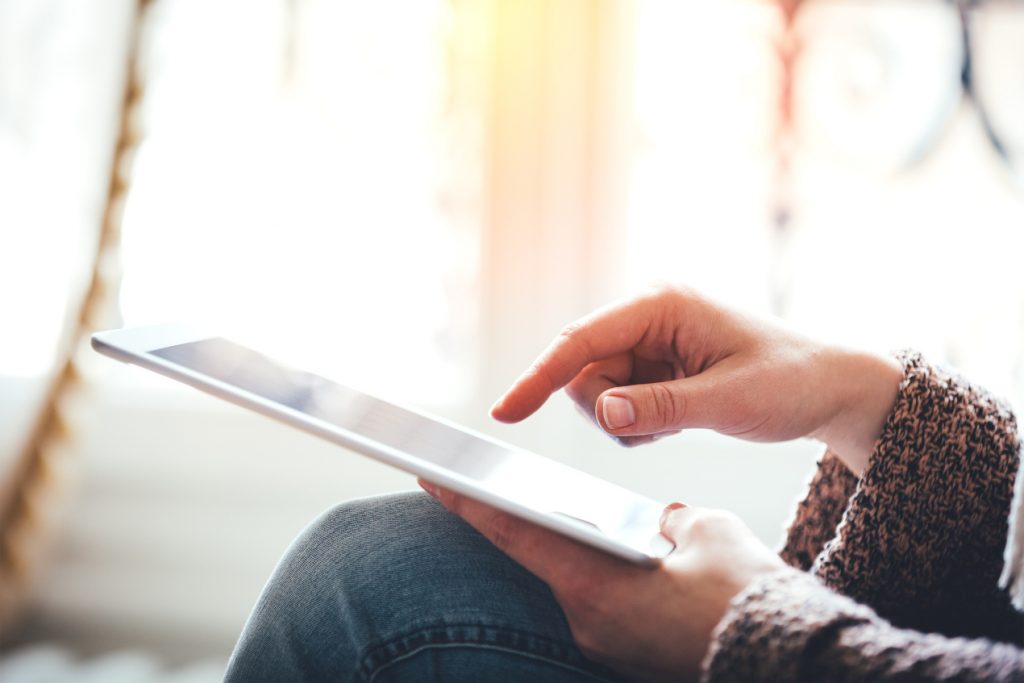
Podobne artykuły
Spoofing – jak działa to oszustwo i jak się przed nim bronić?
Dlaczego każda firma potrzebuje nowoczesnej aplikacji do obsługi klienta?
Ile można zarobić w domu tworząc webinary na platformie ClickMeeting?